En la versión 1909, la búsqueda de archivos, fotos, documentos, videos, correos electrónicos, etc. se hizo más fácil.
La búsqueda de escritorio en Windows 10 tiene diferentes funciones, como red, documentos, aplicaciones, configuraciones, nube, etc.
¿Pero sabes cómo buscar en Windows 10?
Es muy diferente a las versiones anteriores de Windows.
En los primeros días del lanzamiento de Windows 10, Search y Cortana se enredaron.
Puede personalizar la apariencia de la búsqueda.
De forma predeterminada, hay una barra de búsqueda larga en la barra de tareas.Para buscar archivos en una computadora con Windows 10, simplemente comience a escribir en el cuadro de búsqueda.
Contenido
- 1 Herramienta de búsqueda de Windows 10 - vista previa
- 2
- 3 Cómo administrar las búsquedas desde la barra de tareas
- 4
- 5 ¿Qué es la búsqueda de Windows 10?
- 6
- 7 ¿Cuáles son las opciones de búsqueda de Windows 10?
- 8 Cómo hacer una búsqueda clásica en Windows 10
- 9 búsqueda Web
- 10
- 11 Búsqueda en la nube
- 12 Oh, hola, gusto en conocerte.
Herramienta de búsqueda de Windows 10 - vista previa
Por ejemplo, cuando ingrese "xbox", obtendré la aplicación "Xbox Game bar" como el mejor resultado de búsqueda a la izquierda.
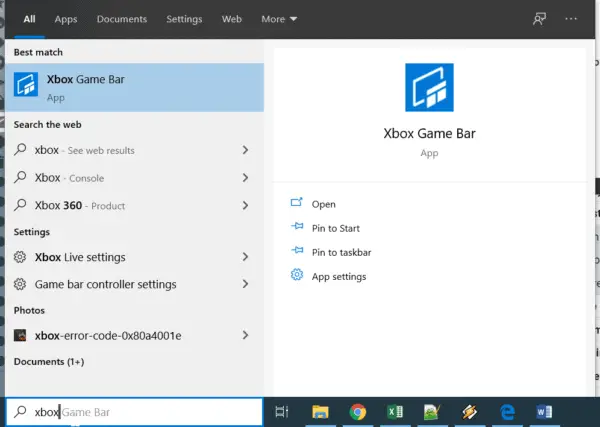
Puede ver la vista previa del icono y otras configuraciones de la aplicación.
Puede abrir desde la pantalla emergente, anclar al inicio, anclar a la barra de tareas y cambiar la configuración de la aplicación.
Además, hay otras sugerencias de "palabras clave" o "cadenas" o "temas" o "frases" para su búsqueda.
Puede buscar la misma cadena de texto en línea.De forma predeterminada, esto abrirá los resultados de búsqueda de Bing.
Otra sugerencia es configurarlo.
Obtendrá diferentes resultados de búsqueda, como "Configuración de Xbox Live", "Configuración del controlador de la barra de juegos", etc.
Los resultados de la búsqueda web muestran que la consola Xbox y los productos Xbox 360 son los mejores resultados de búsqueda.
TambiénEn el lado derecho de la aplicación de búsquedaMostrar descripción general y "La gente también está buscando"Etiqueta.
Cómo administrar las búsquedas desde la barra de tareas
Hay dos tipos de vistas.
- Icono de búsqueda
- barra de búsqueda
De forma predeterminada, verá el cuadro de búsqueda.Sin embargo, si desea cambiarlo, puede hacer lo siguiente.
- Haz clic derecho en la barra de tareas.
- Coloca el cursor sobre "Buscar" en el menú.
- Se proporcionan tres opciones.
- Oculto
- Mostrar icono de búsqueda
- Mostrar cuadro de búsqueda
- Haga clic en el icono o en el cuadro para obtener la vista de búsqueda deseada.
¿Qué es la búsqueda de Windows 10?
Esta es una aplicación de tienda donde puede buscar aplicaciones, documentos, configuraciones, redes, carpetas, música, fotos, videos, etc.Está dividido en varias pestañas de los elementos anteriores.De forma predeterminada, mostrará aplicaciones populares, actividades recientes y búsquedas rápidas.Puede administrar el historial de actividades recientes en orden cronológico.
¿Cuáles son las opciones de búsqueda de Windows 10?
Cuando haces clic en "solicitud"Ficha, solo las aplicaciones de Windows se muestran en la búsqueda.
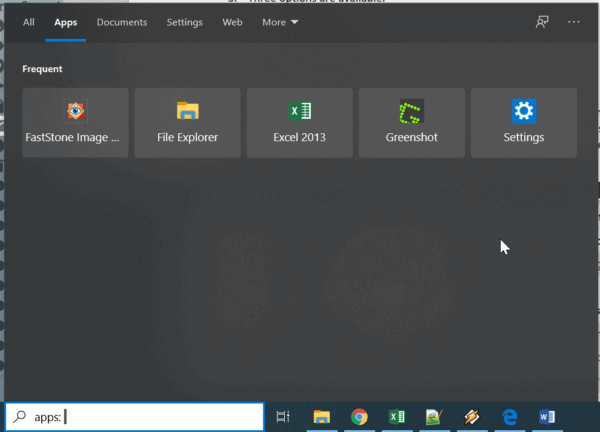 Por ejemplo, si busco "skype" utilizando los criterios de aplicaciones, se mostrará la aplicación "Skype" en los resultados de la búsqueda.Las opciones disponibles para la aplicación se muestran a la derecha.
Por ejemplo, si busco "skype" utilizando los criterios de aplicaciones, se mostrará la aplicación "Skype" en los resultados de la búsqueda.Las opciones disponibles para la aplicación se muestran a la derecha.
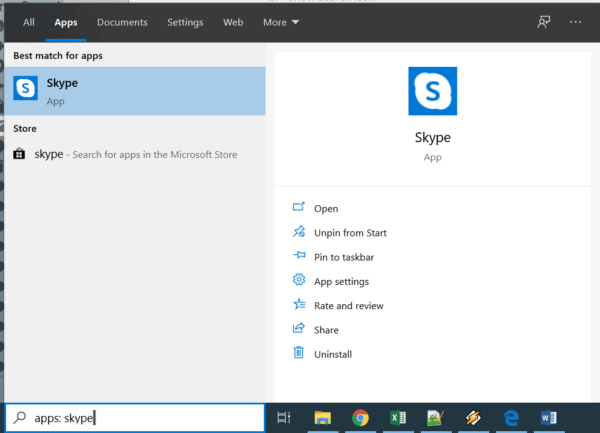
"DocumentaciónLa etiqueta "se puede utilizar para buscar archivos de la oficina local en su PC o portátil.Cuando busco "nube híbrida" usando esta opción, encontré que un archivo txt es la mejor opción.
También puede ver información más detallada, como la ubicación del archivo, la fecha de modificación y las opciones para abrir el archivo, la ubicación del archivo y copiar la ruta completa del archivo.
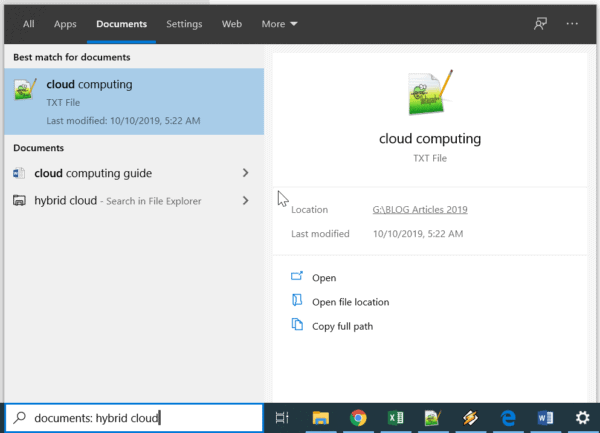
Cuando utilizo la búsqueda "configurar"Cuando la pestaña busca "Windows Update", el resultado es la configuración del sistema "Windows Update".Puede abrirlo haciendo clic en esta configuración o usando el enlace para abrir.
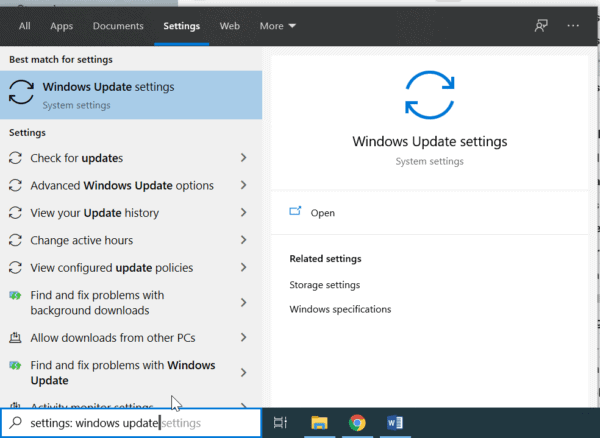
Hay otras sugerencias debajo de la mejor coincidencia, como buscar actualizaciones, opciones avanzadas de actualización de Windows, cambiar el tiempo de actividad, etc.
También puede encontrar configuraciones relacionadas a la derecha, como configuraciones de almacenamiento, especificaciones de Windows.
Cómo hacer una búsqueda clásica en Windows 10
La herramienta de búsqueda de Windows 10 le permite buscar aplicaciones, configuraciones y documentos generales.
No puede filtrar los resultados de la búsqueda de archivos según el tamaño, la fecha, el tipo de archivo, etc.Anteriormente, esto era posible en la búsqueda clásica de Windows 7.
Esta característica apenas está oculta en Windows 10.Debe seguir el proceso de bucle invertido.
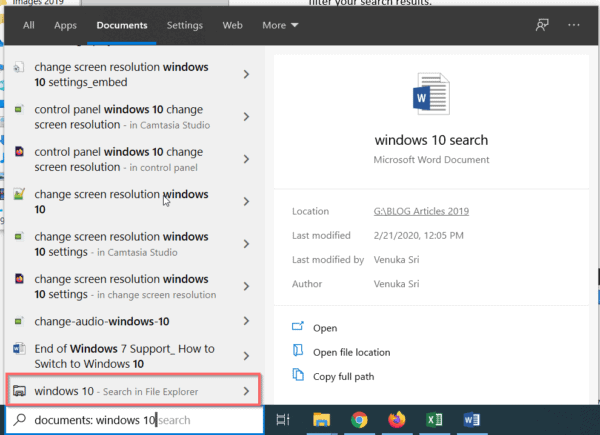
No tienes que usar la barra de búsqueda, tienes que usarExplorador de archivos.Puede abrir el mismo contenido desde la aplicación de búsqueda o desde el cuadro.
- En primer lugar, asegúrese de poder ver los archivos, carpetas y unidades ocultos.
Nota: PresioneWinClave y escriba " Mostrar oculto ", y luego haga clic en" Mostrar carpetas y archivos ocultos ".En la ventana emergente, haga clic en "vista"Pestaña.Puedes encontrar esta opción.
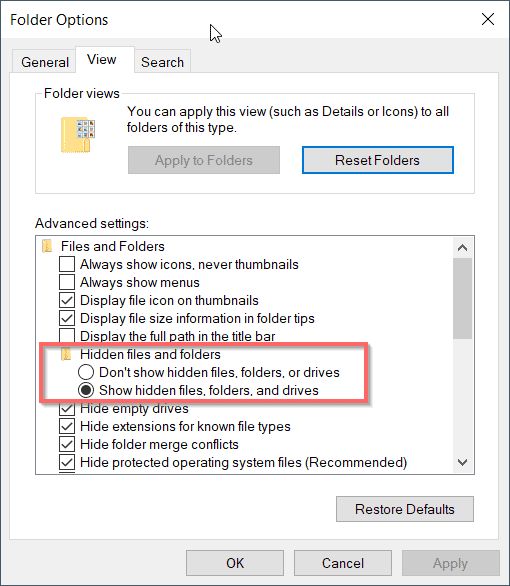
- AbiertoExplorador de archivos,Luego escriba en el cuadro de texto en la esquina superior derecha y presione Entrar.
- Esto se abrirá "搜索"Etiqueta.Imprenta "Resultados de búsqueda en esta computadora"Caja de textoMarca "X", puede detener la búsqueda en curso.De lo contrario, puede hacer doble clic en el cuadro de búsqueda (si está vacío).
- Puede filtrar y buscar según -a.Tipo b.Dimensión c.Otras propiedades.
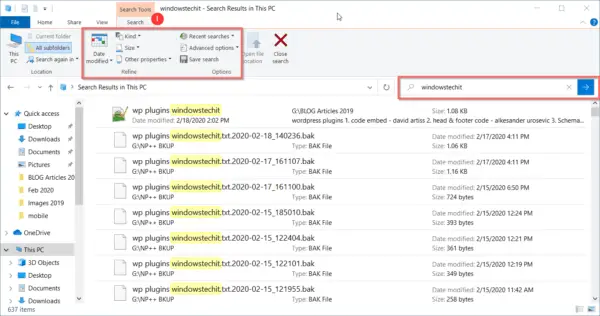
usar"Tipo"Filtro, puede buscar calendarios, comunicaciones, contactos, música, videos, historial web, etc. y muchos otros elementos.
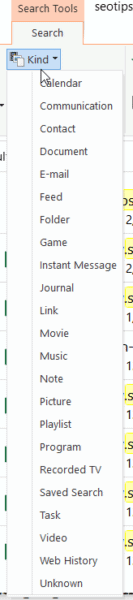
en"大小"debásicamente, Puede encontrar archivos vacíos, pequeños, pequeños, grandes, enormes y enormes.Esta clasificación se basa en el tamaño del archivo.Por ejemplo, el tamaño de un archivo grande está entre 128 MB y 1 GB.
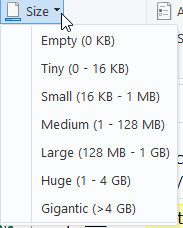
Otros atributosLos filtros incluyen elementos como el tipo, el nombre, la ruta de la carpeta y la etiqueta.
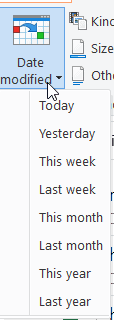
usar"opciones avanzadas",Puede cambiar la posición del índice.En ubicaciones no indexadas, las búsquedas se pueden basar en el contenido del archivo, los archivos del sistema y las carpetas comprimidas.
Búsqueda recienteTambién puedes ver.Tú también puedesGuardar búsquedaAl archivo.
búsqueda Web
También puede utilizar la aplicación "Buscar" de Windows 10 para buscar directamente en la web.Cuando escribo "Samsung galaxy 8", la mejor coincidencia mostrará los detalles de ese teléfono inteligente.
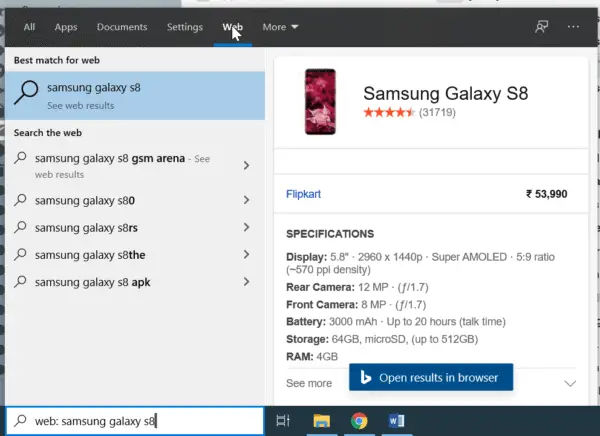 Puedo obtener una vista previa de los modelos de teléfonos móviles con calificaciones de estrellas.También vi el precio y las especificaciones.Si desea ver más resultados, puede abrirlos en su navegador.
Puedo obtener una vista previa de los modelos de teléfonos móviles con calificaciones de estrellas.También vi el precio y las especificaciones.Si desea ver más resultados, puede abrirlos en su navegador.
De forma predeterminada, esto abrirá los resultados de búsqueda de Bing para esa palabra clave en Microsoft Edge.
En la configuración de Windows, verá elementos separados para Cortana y Buscar a partir de la versión 1903.En versiones anteriores como 1803, la configuración de búsqueda 1709 no está disponible.
También puede modificar la configuración de búsqueda de los resultados de la vista previa web.Puede revisar "contenido para adultos".
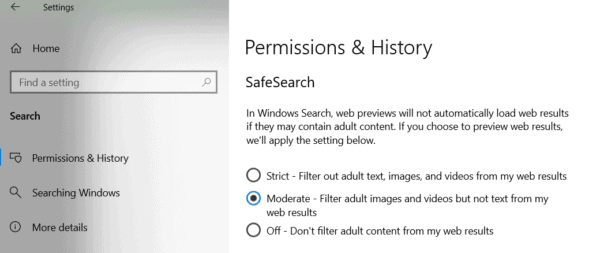
Por ejemplo, si busco palabras clave "inseguras" usando los modos "estricto", "medio" y "desactivado", veré diferentes resultados de búsqueda web.De esta manera, las búsquedas se pueden manejar para diferentes roles de usuario para niños o adultos.
Búsqueda en la nube
También puede activar la búsqueda en la nube para su cuenta de Microsoft o cuenta profesional o educativa.
Cuando haga clic en los 3 puntos en la esquina superior derecha de la búsqueda, verá la opción de búsqueda en la nube.
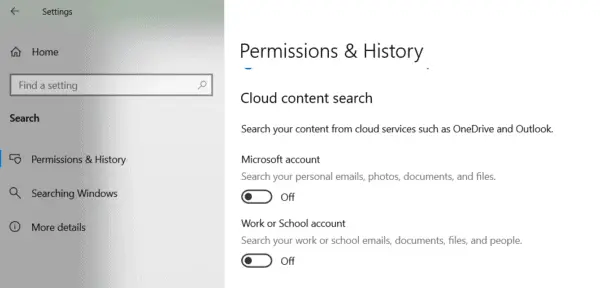
Puede habilitar la búsqueda en la nube para diferentes cuentas.
De esta manera, puede buscar sus correos electrónicos personales, fotos, documentos y archivos de servicios en la nube como OneDrive, Outlook, etc.
Cuando habilito "Búsqueda en la nube" para mi cuenta de Microsoft y busco los nombres de archivo disponibles en OneDrive, puedo verlo en los resultados de la búsqueda.
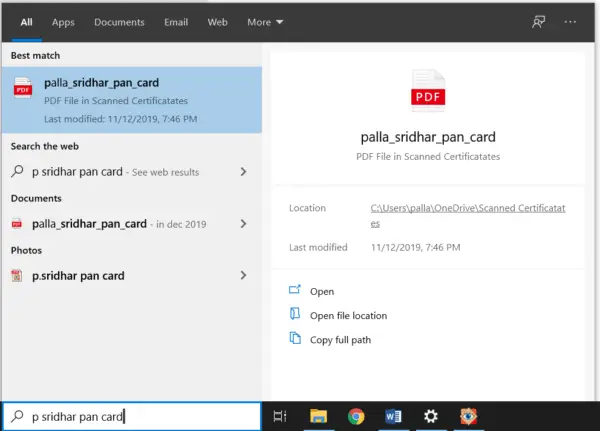
Cuando busco el mismo archivo, si la búsqueda en la nube está deshabilitada para mi cuenta de Microsoft, veo resultados web.
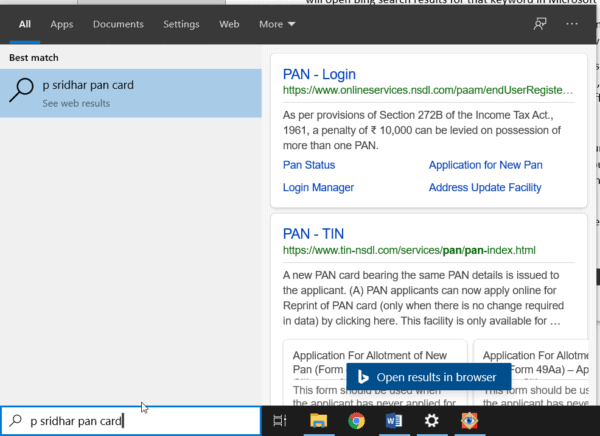
Del mismo modo, puede buscar contactos y contactos desde su cuenta personal de trabajo o escuela.
Opciones de índice
Cuando haga clic en "Opciones de índice" de las opciones de 3 puntos, se abrirá "Windows de búsqueda "configurar.Aquí hay dos modos.
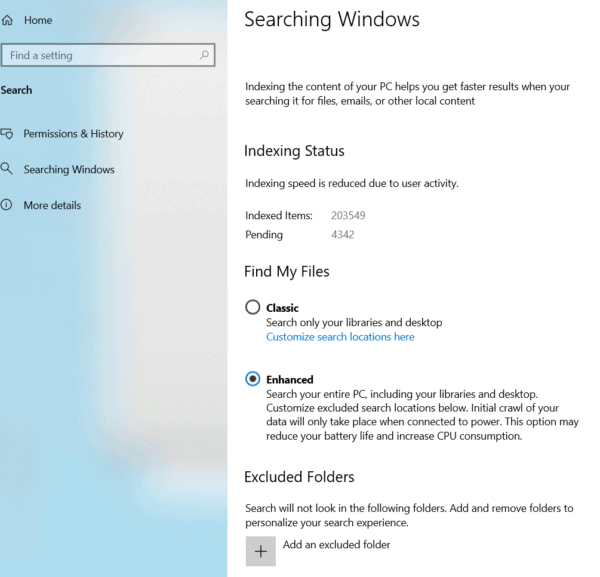
- clásico-Sólo busque en su biblioteca y escritorio.También puede personalizar la ubicación de búsqueda aquí.
- Mejorado-Busque en toda la PC, incluidas bibliotecas y escritorios.También puede excluir carpetas de la búsqueda.Cuando la computadora portátil está conectada a la alimentación, se realiza una indexación o rastreo inicial.Esta opción generalmente aumenta el consumo de CPU y puede reducir la duración de la batería.
Puede usar la configuración de búsqueda de Windows 10 para determinar qué carpetas o unidades incluir en la búsqueda.

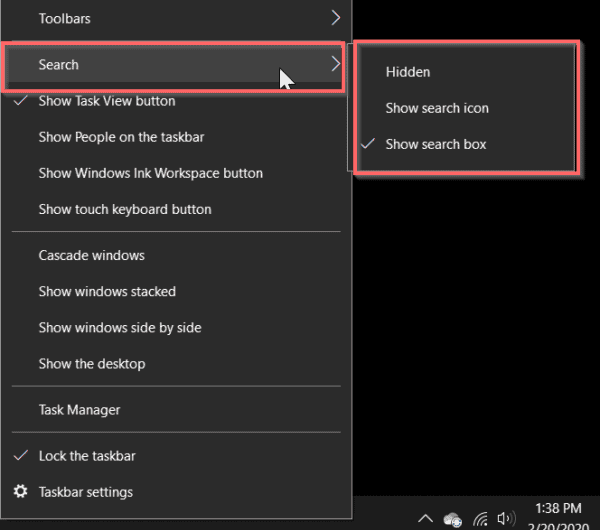

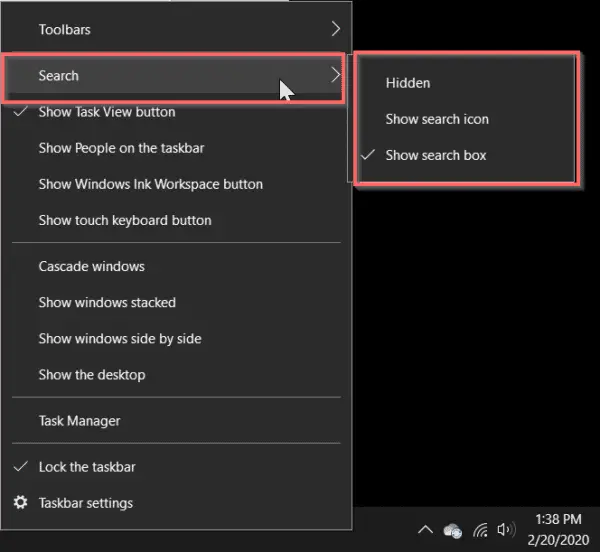
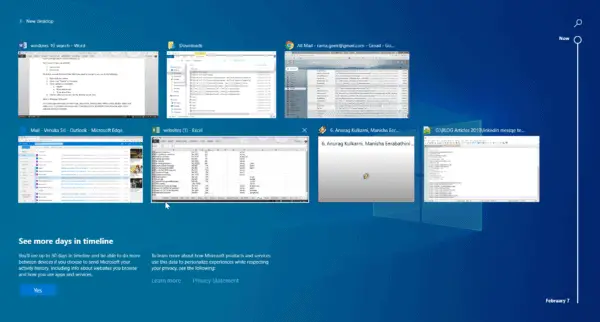
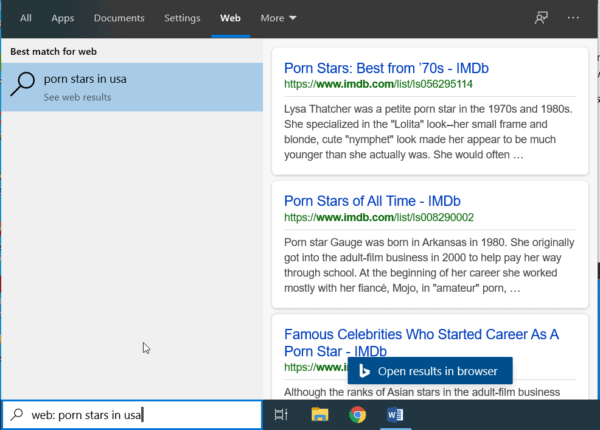
![[Solucionado] Microsoft Store no puede descargar aplicaciones y juegos](https://oktechmasters.org/wp-content/uploads/2022/03/30606-Fix-Cant-Download-from-Microsoft-Store.jpg)
![[Solucionado] Microsoft Store no puede descargar ni instalar aplicaciones](https://oktechmasters.org/wp-content/uploads/2022/03/30555-Fix-Microsoft-Store-Not-Installing-Apps.jpg)

